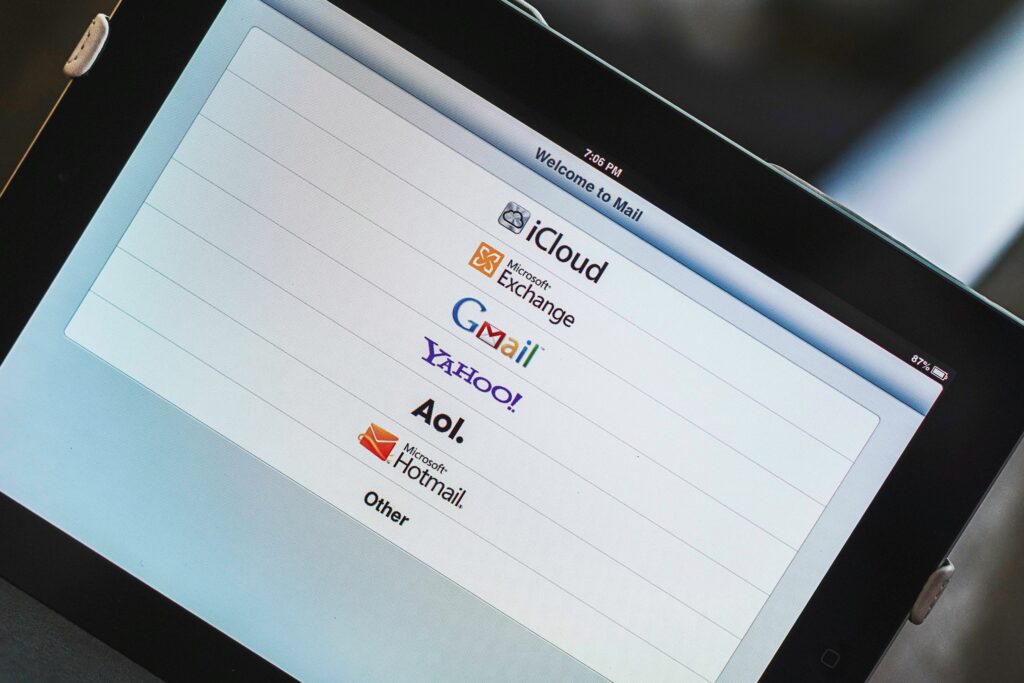
Co je třeba vědět
- Otevřeno Pošta na počítači Mac. Vybrat Pošta > Předvolby v řádku nabídek. Jít do Účty, vybrat + tlačítko a poté vyberte AOL > Pokračovat.
- Zadejte přihlašovací údaje k účtu AOL a vyberte Přihlásit se. Nakonfigurujte účet pro IMAP nebo POP.
- Poštovní schránka AOL je vytvořena v aplikaci Mail pro Mac, kde můžete odesílat a přijímat poštu AOL.
Tento článek vysvětluje, jak nastavit účet AOL v aplikaci Mail na počítači Mac pomocí protokolu IMAP nebo POP.
Jak nastavit AOL Mail na Mac pomocí IMAP
I když si můžete kdykoli zkontrolovat e-mail AOL prostřednictvím webového prohlížeče, Apple Mail vám usnadňuje přístup ke stejnému obsahu a funkcím z aplikace. Existují dva způsoby, jak toho dosáhnout. Jedním z nich je použití protokolu POP (Post Office Protocol) a druhého prostřednictvím protokolu IMAP (Internet Message Access Protocol). Ani jeden není obtížné konfigurovat, protože aplikace Mail na iPhone je předkonfigurována pro IMAP i POP pro AOL. Nastavení AOL pomocí protokolu IMAP:
-
Otevřete Apple Mail a vyberte Pošta > Předvolby z řádku nabídek.
-
Vybrat Účty záložka.
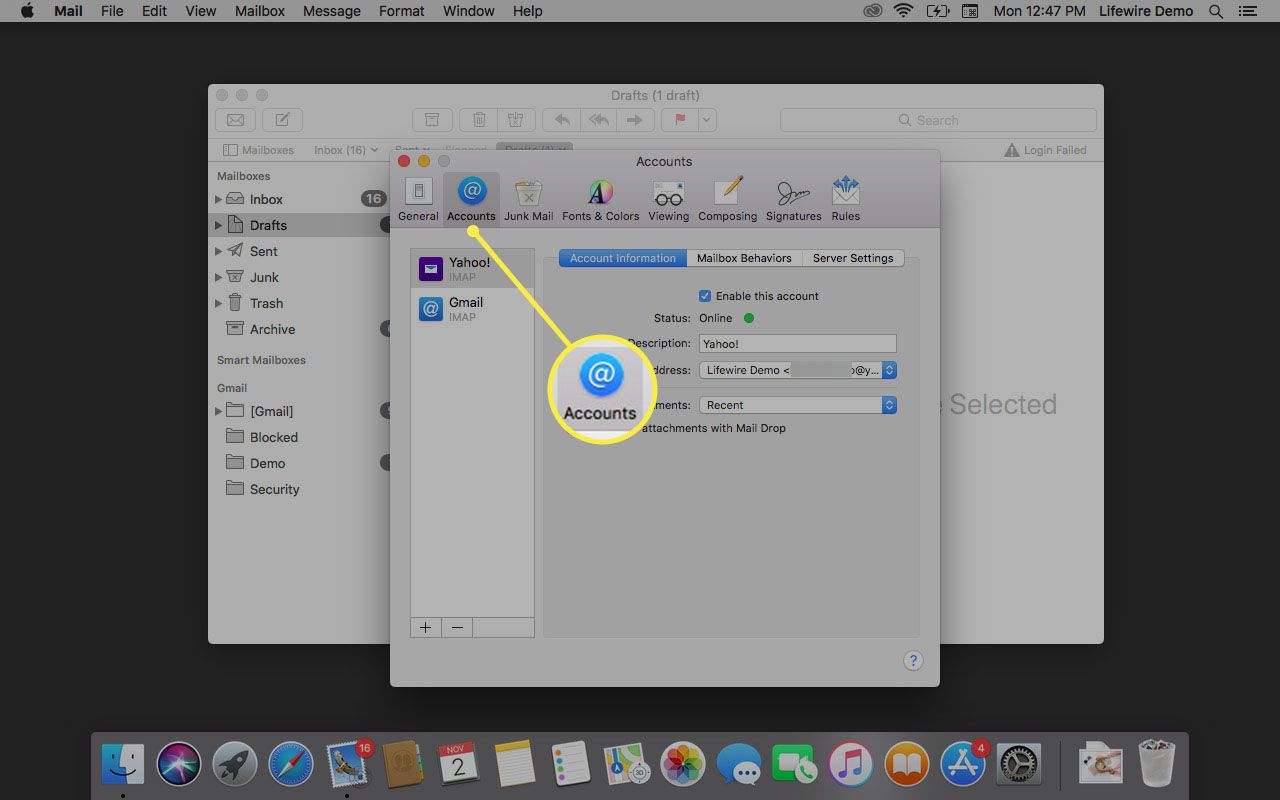
-
Vybrat + tlačítko pod seznamem účtů.
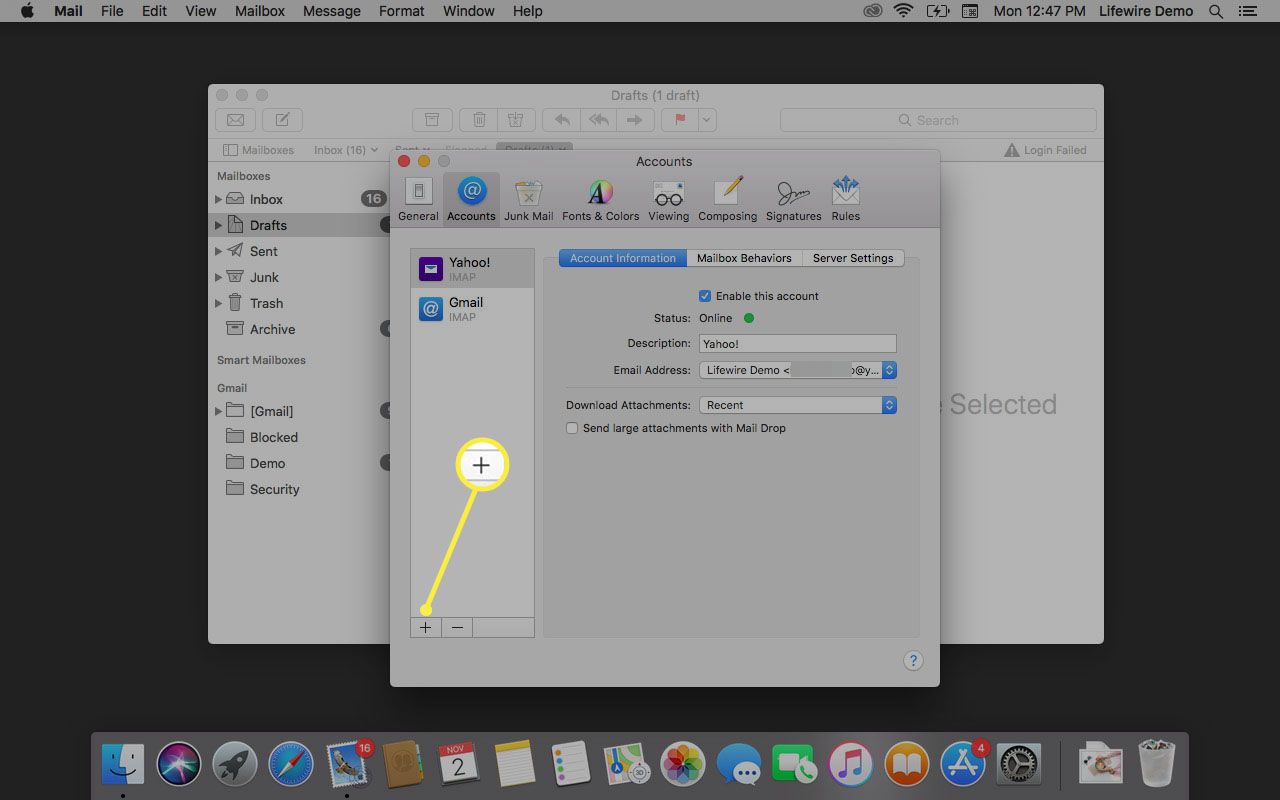
-
Vybrat AOL, poté vyberte Pokračovat.
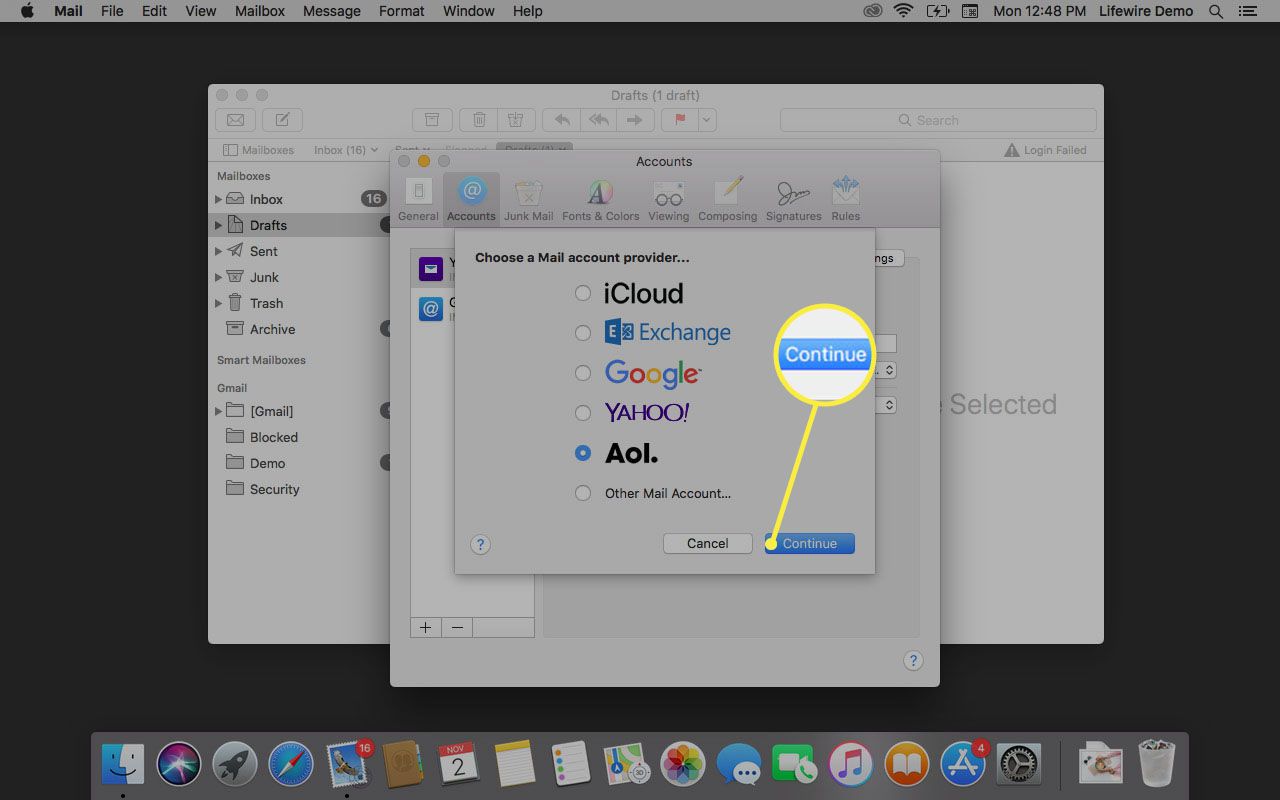
-
Do textových polí zadejte své jméno, e-mailovou adresu AOL a heslo AOL.
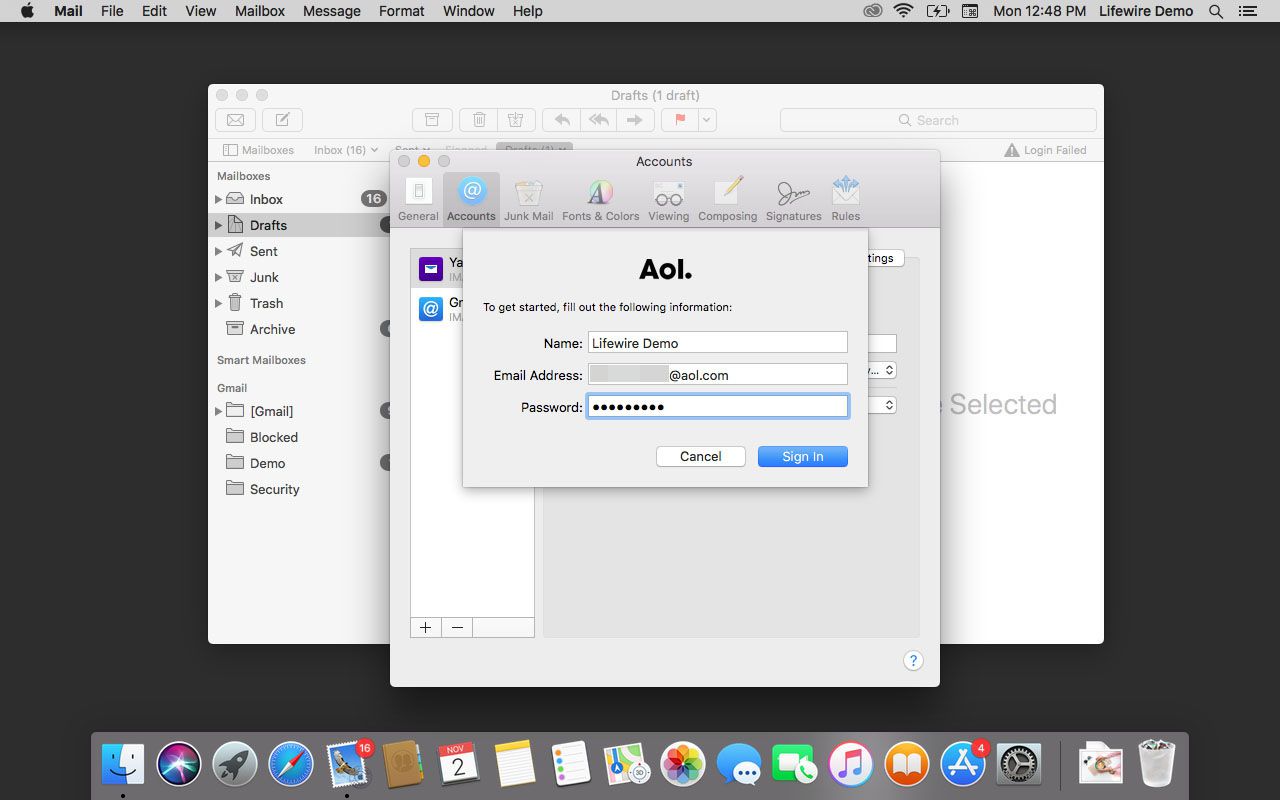
-
Vybrat Přihlásit se.
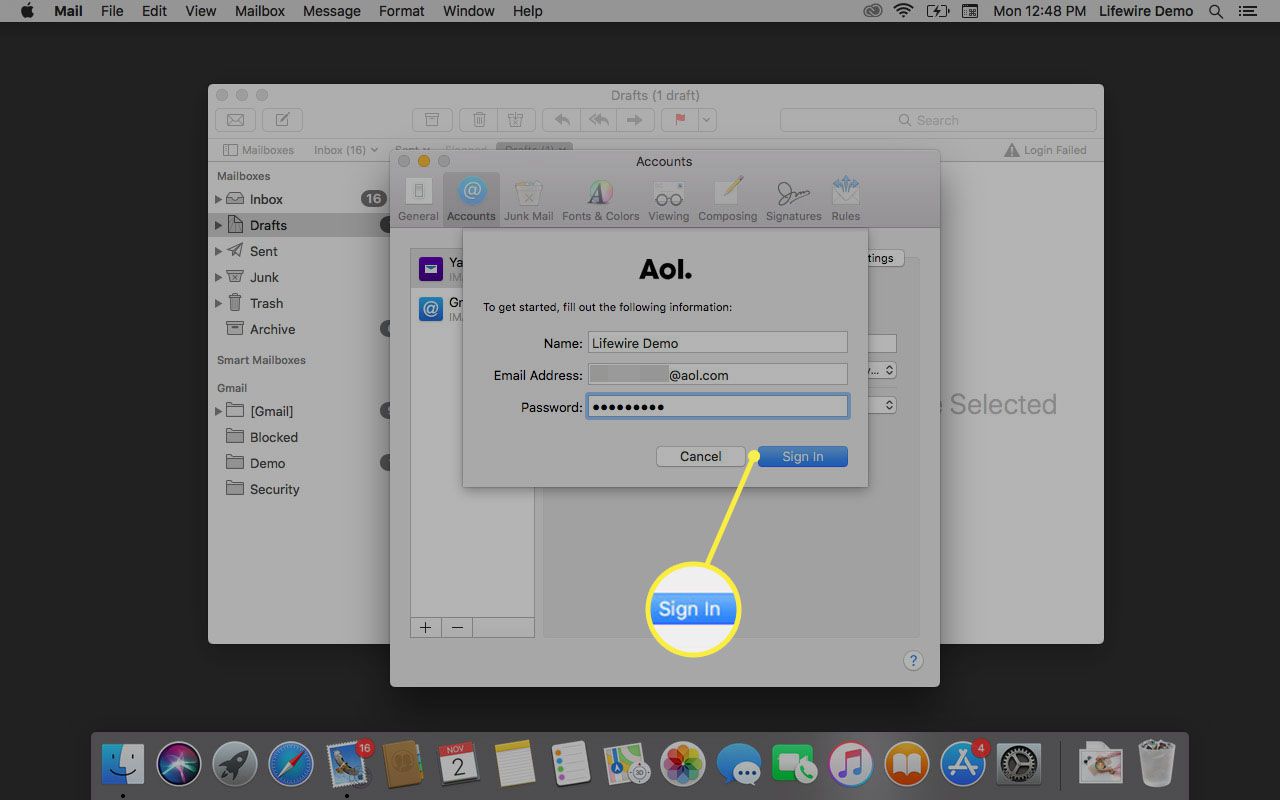
-
Zvýrazněte nově vytvořený účet AOL v Účty seznam.
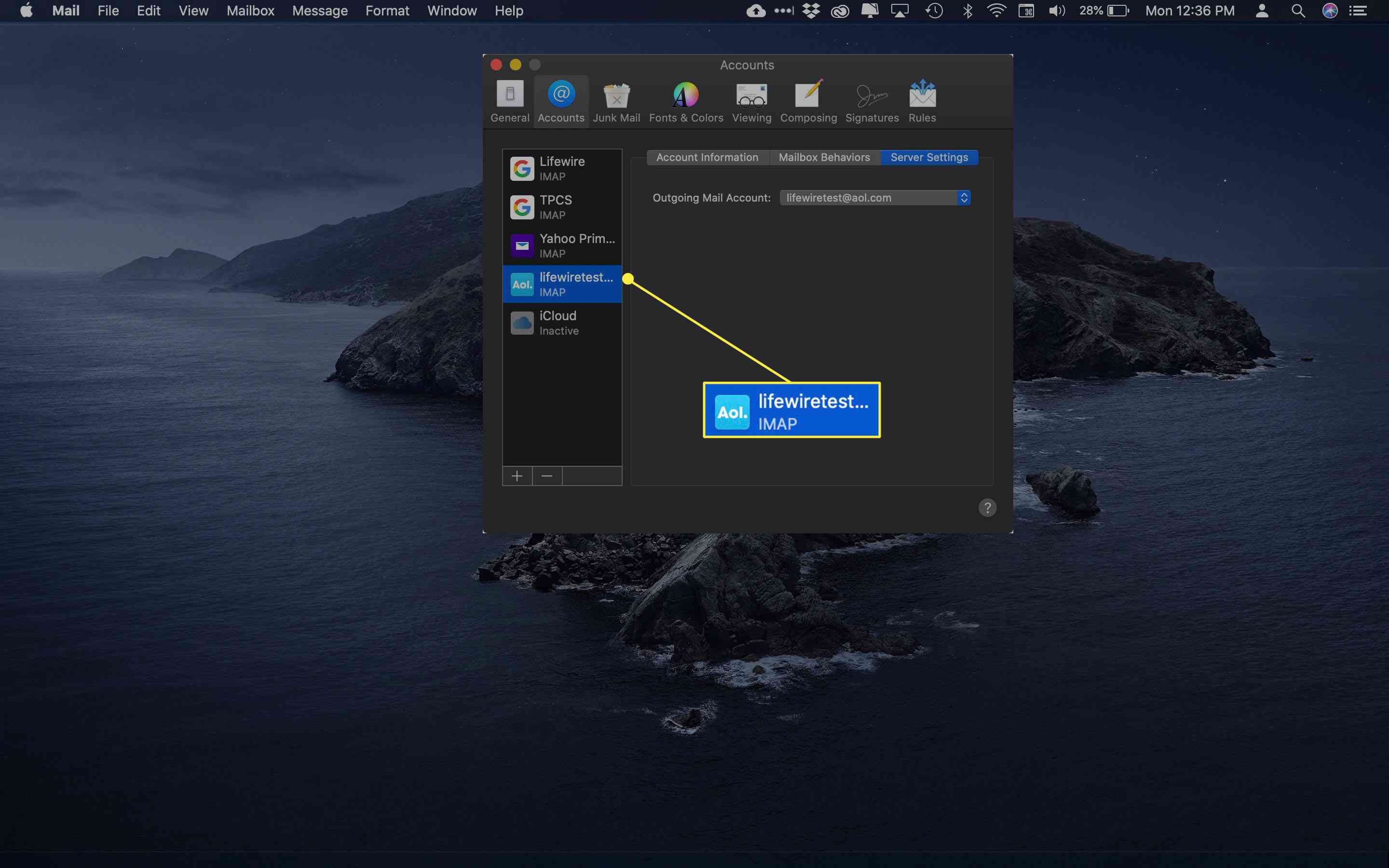
-
Vybrat Chování poštovní schránky záložka.
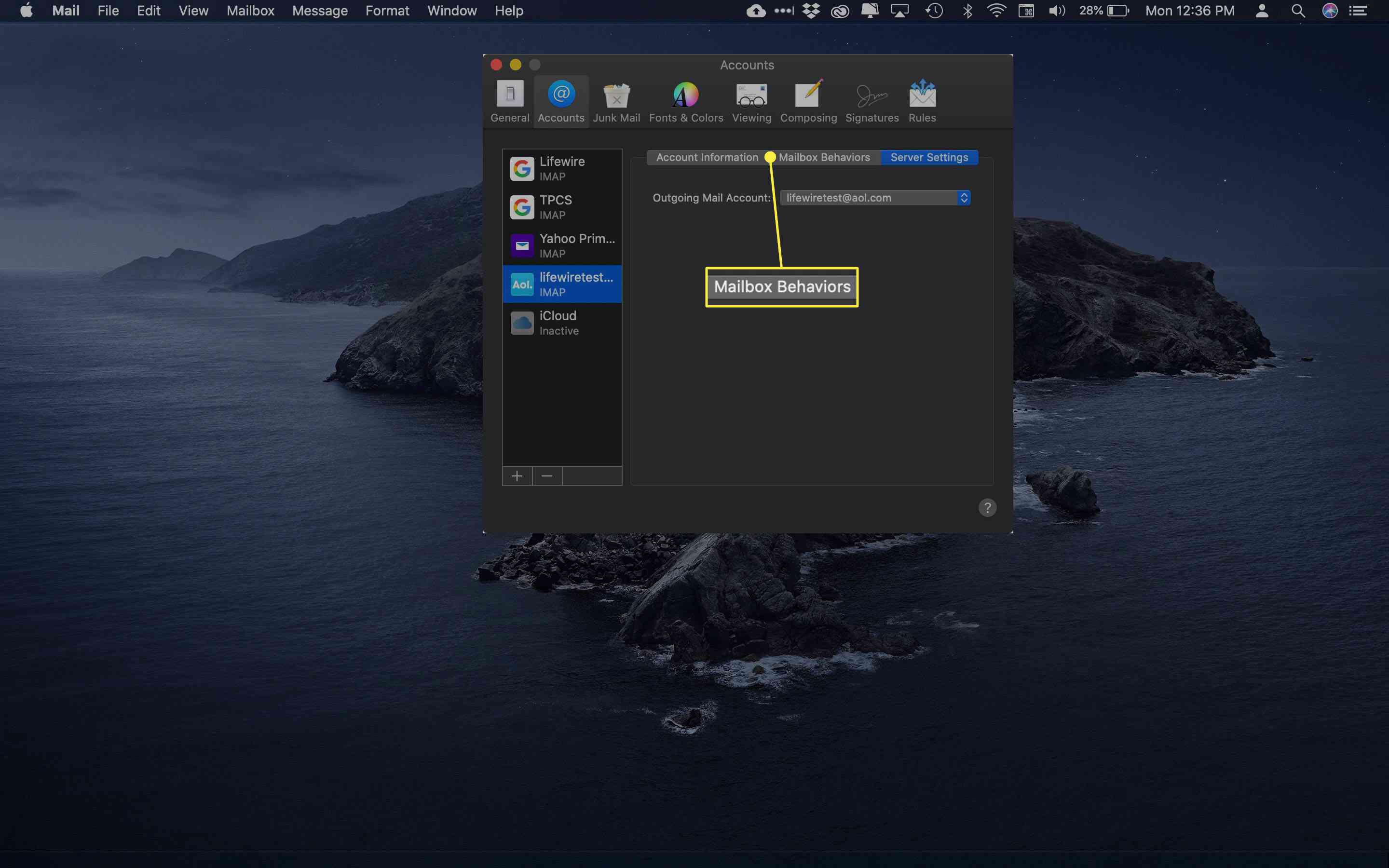
-
V Odesláno podokno, ujistěte se Ukládejte odeslané zprávy na server není zaškrtnuto.
-
V Haraburdí v podokně otevřete rozevírací nabídku a vyberte Ukončování pošty.
-
Zavřete okno konfigurace účtů. Vybrat Uložit pokud o to budete požádáni Uložit změny do účtu IMAP „AOL“?
POP načte vaše zprávy pro offline přístup, abyste si mohli přečíst všechny své nové e-maily. IMAP umožňuje označit zprávy jako Číst nebo Odstranit zprávy a tyto změny se projeví v jiných e-mailových klientech a online prostřednictvím prohlížeče.
Jak nastavit AOL Mail na Mac pomocí POP
-
Nastavte svůj účet AOL, jak je uvedeno v předchozí části.
-
Vybrat Nastavení serveru záložka.
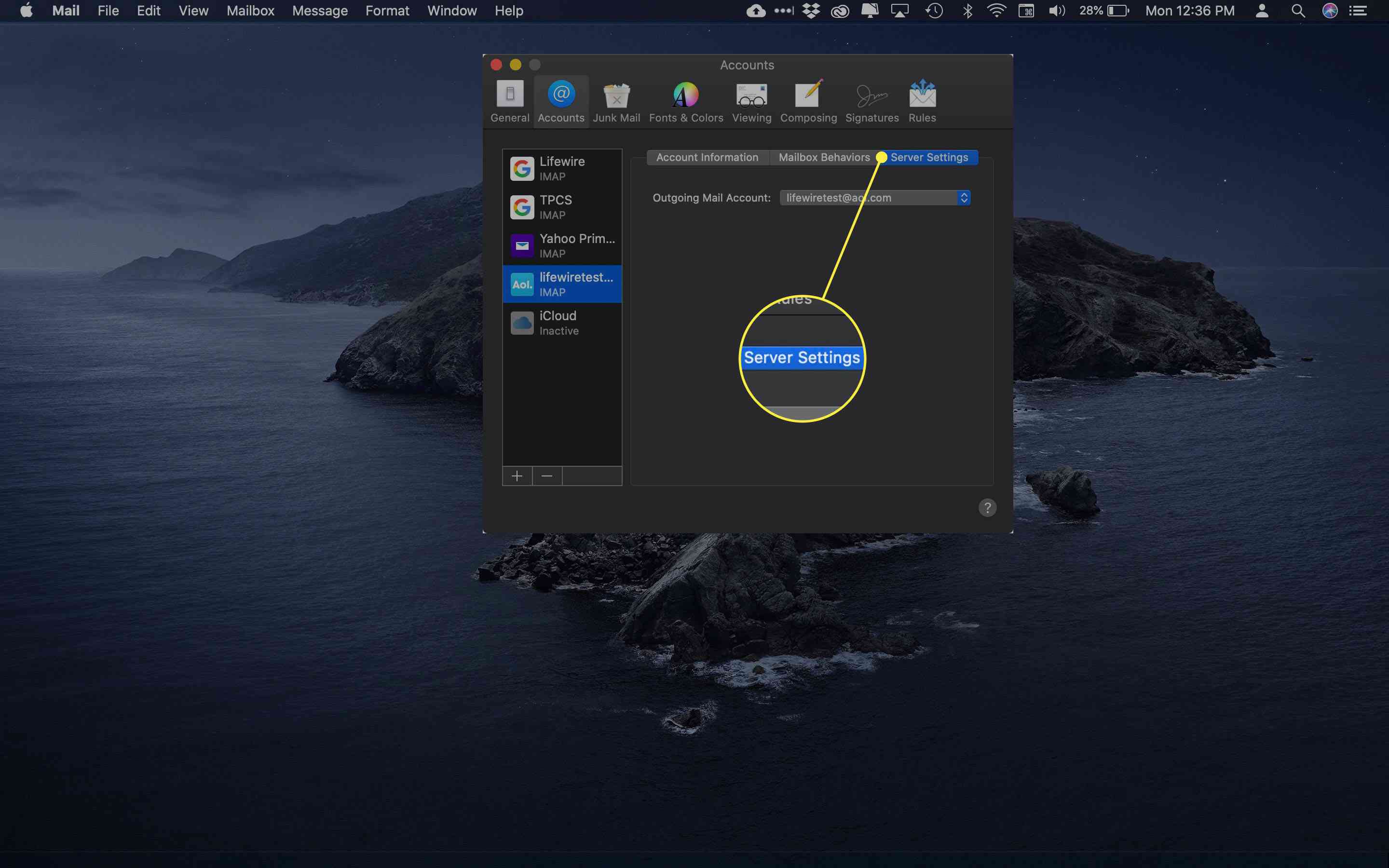
-
V Účet odchozí pošty menu, vyberte Upravit seznam serverů SMTP z rozevíracího seznamu.
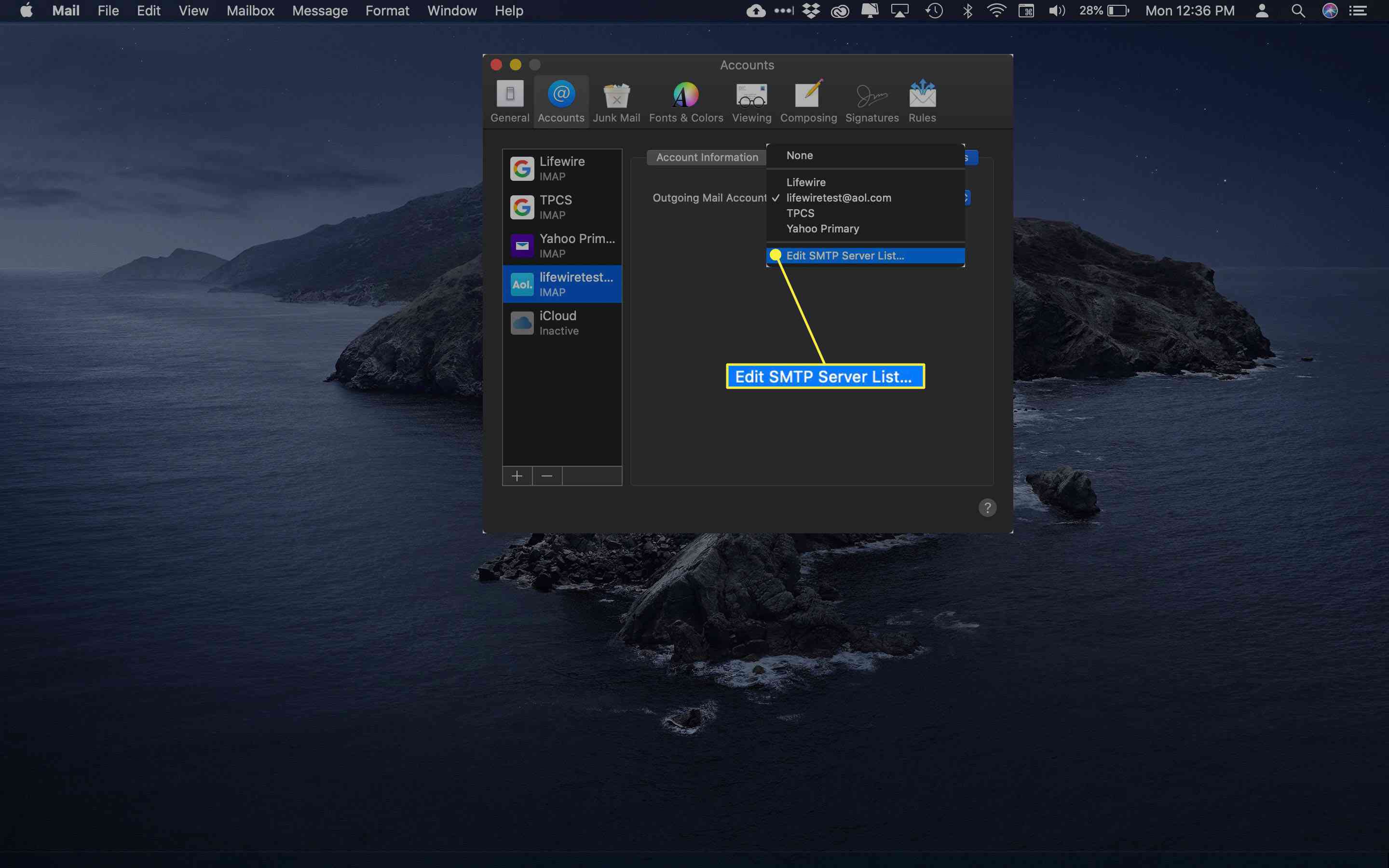
-
Vybrat + podepsat.
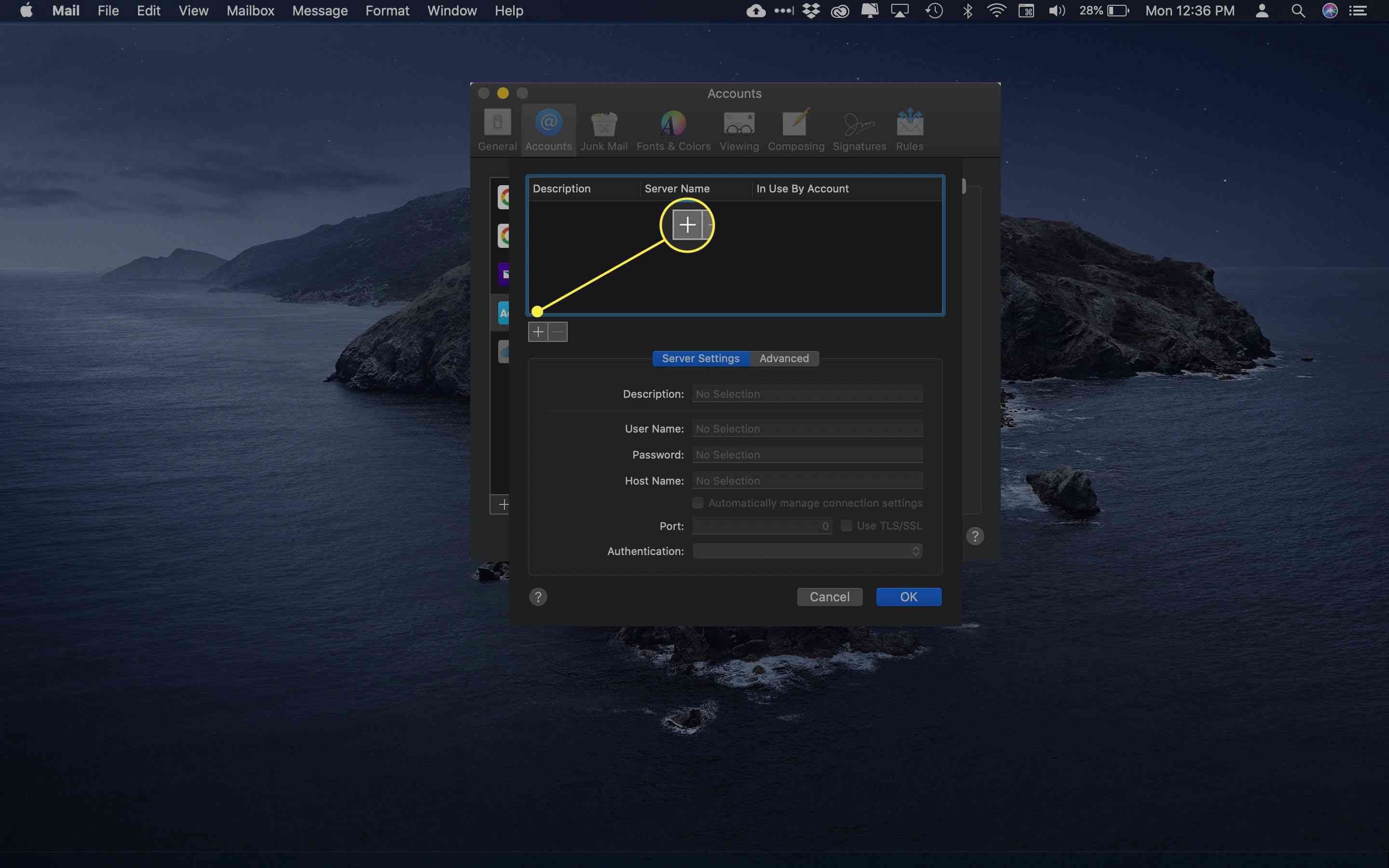
-
Poklepejte na zvýrazněný text pod Název serveru.
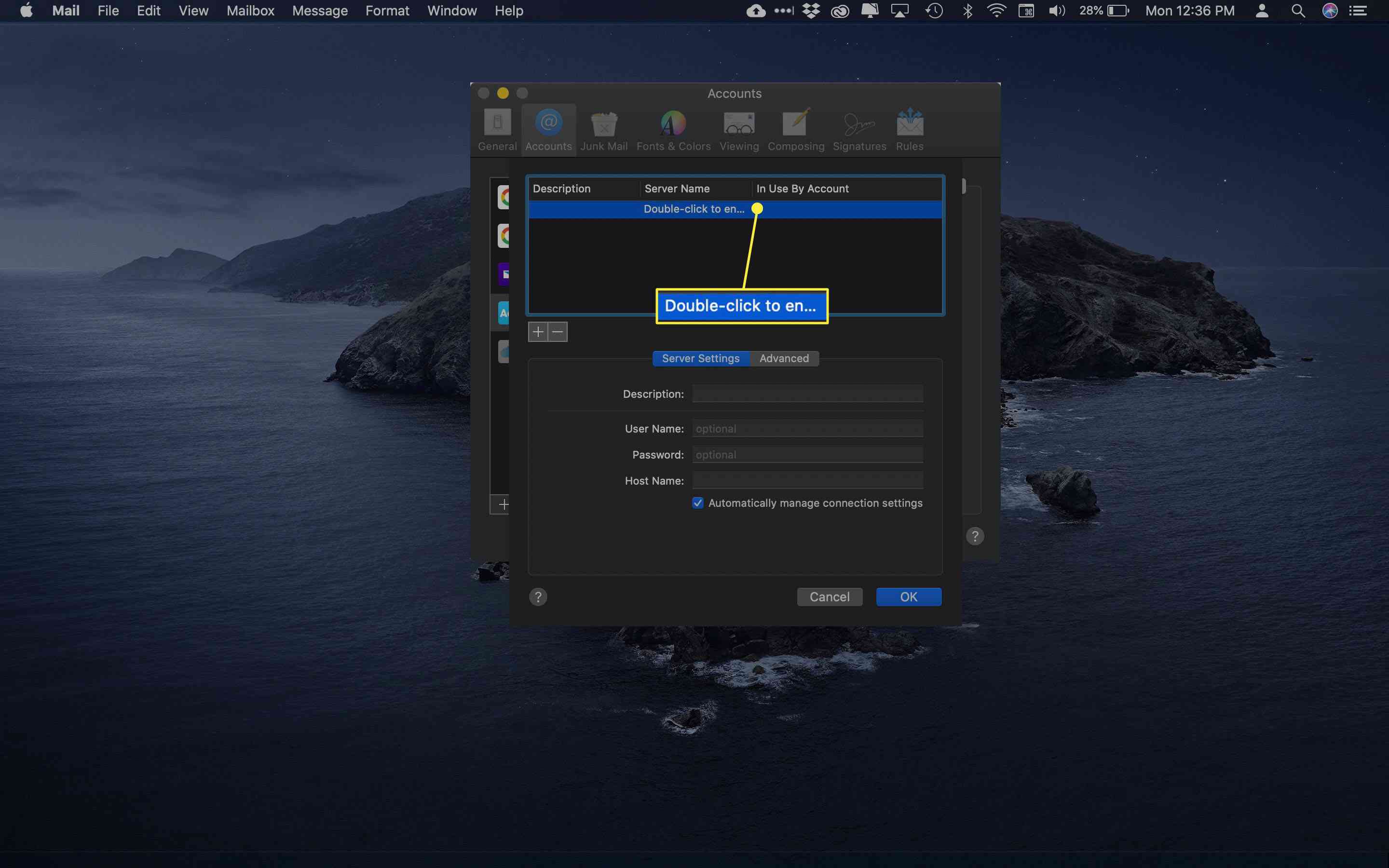
-
v Jméno hostitele, vstoupit smtp.aol.com.
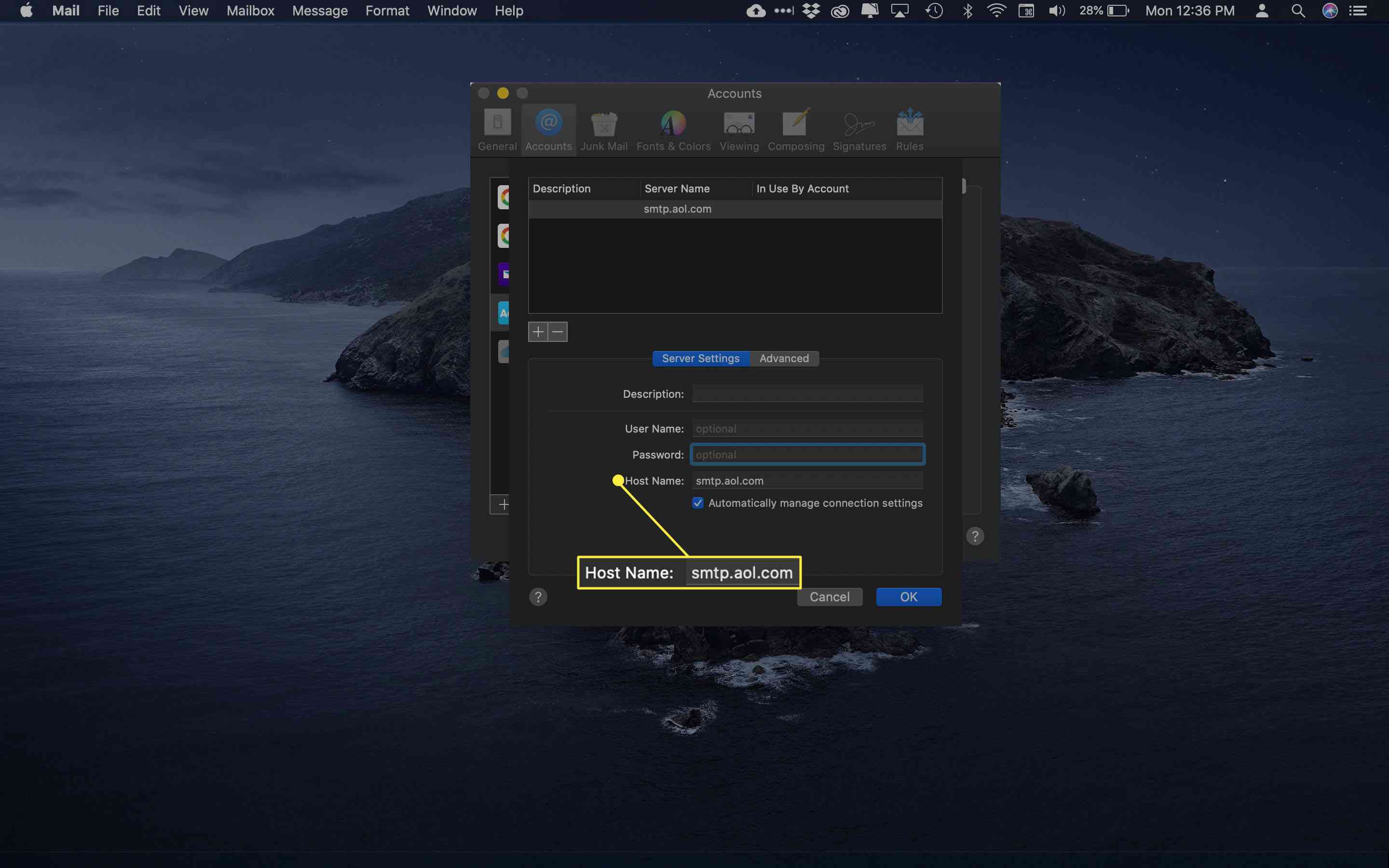
-
Do příslušných polí níže zadejte své uživatelské jméno a heslo pro AOL.
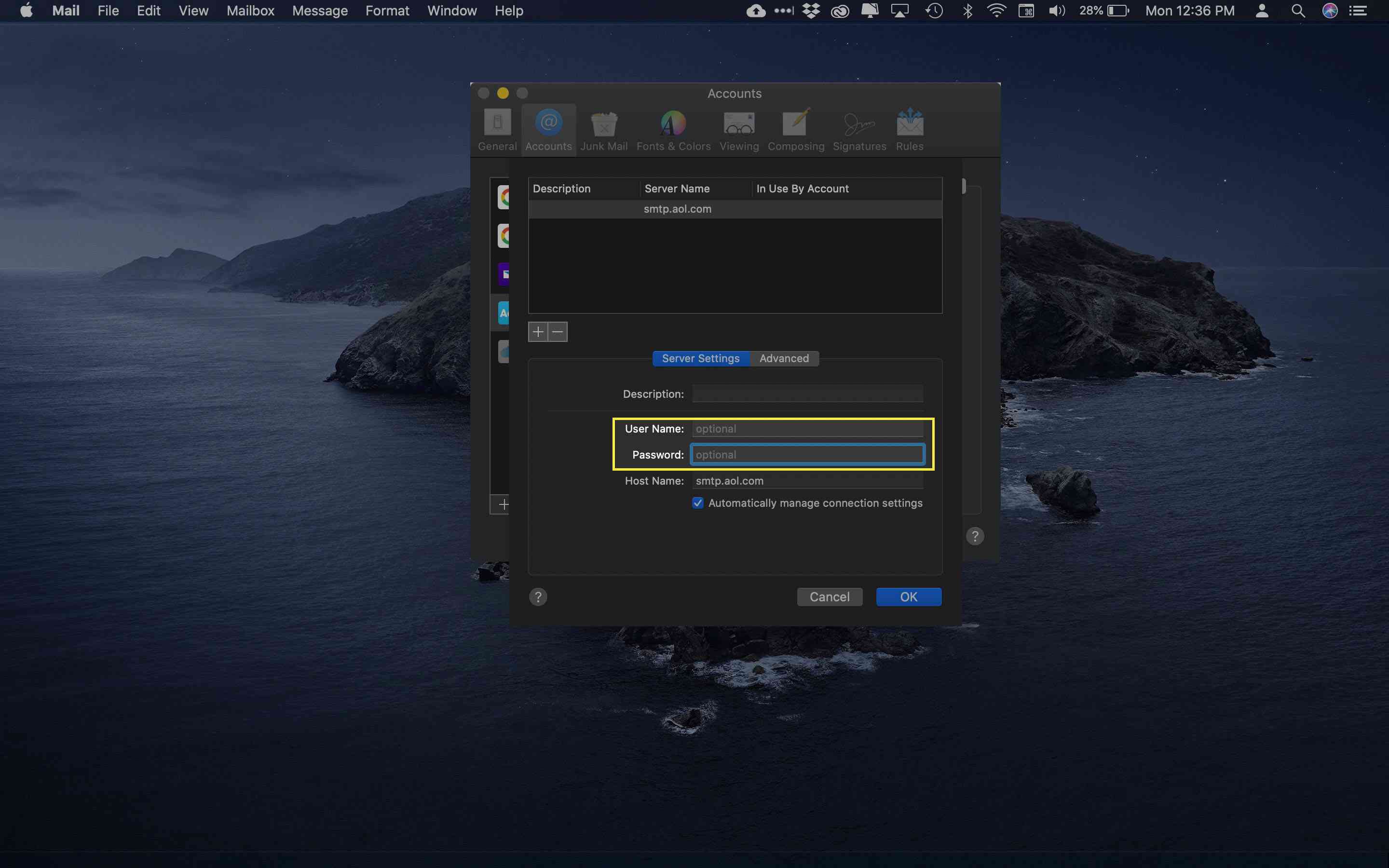
-
Vybrat Souhlasit na stránce podmínek a dohod.
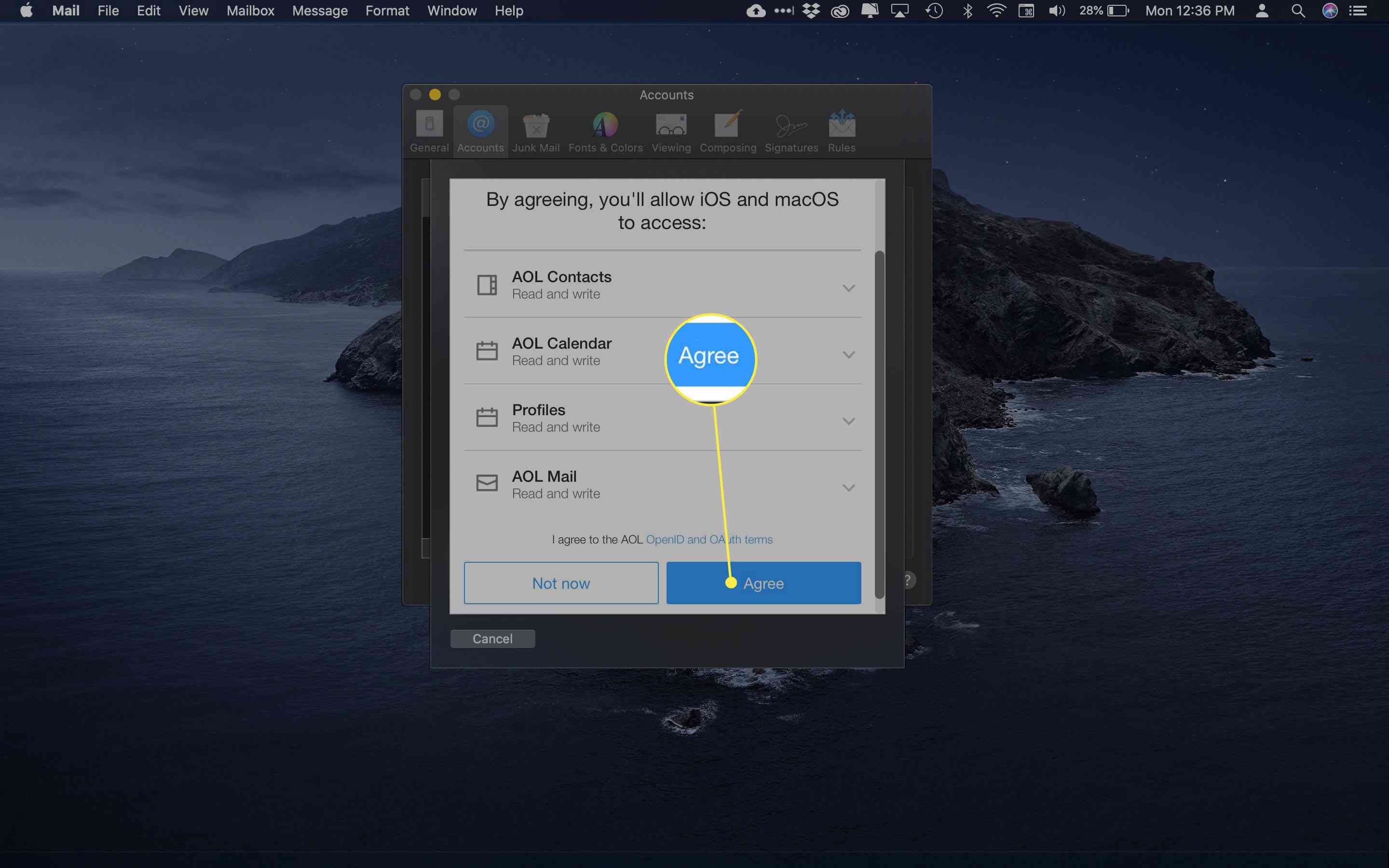
-
Vyberte aplikace, které chcete použít s tímto poštovním účtem, a vyberte Hotovo.
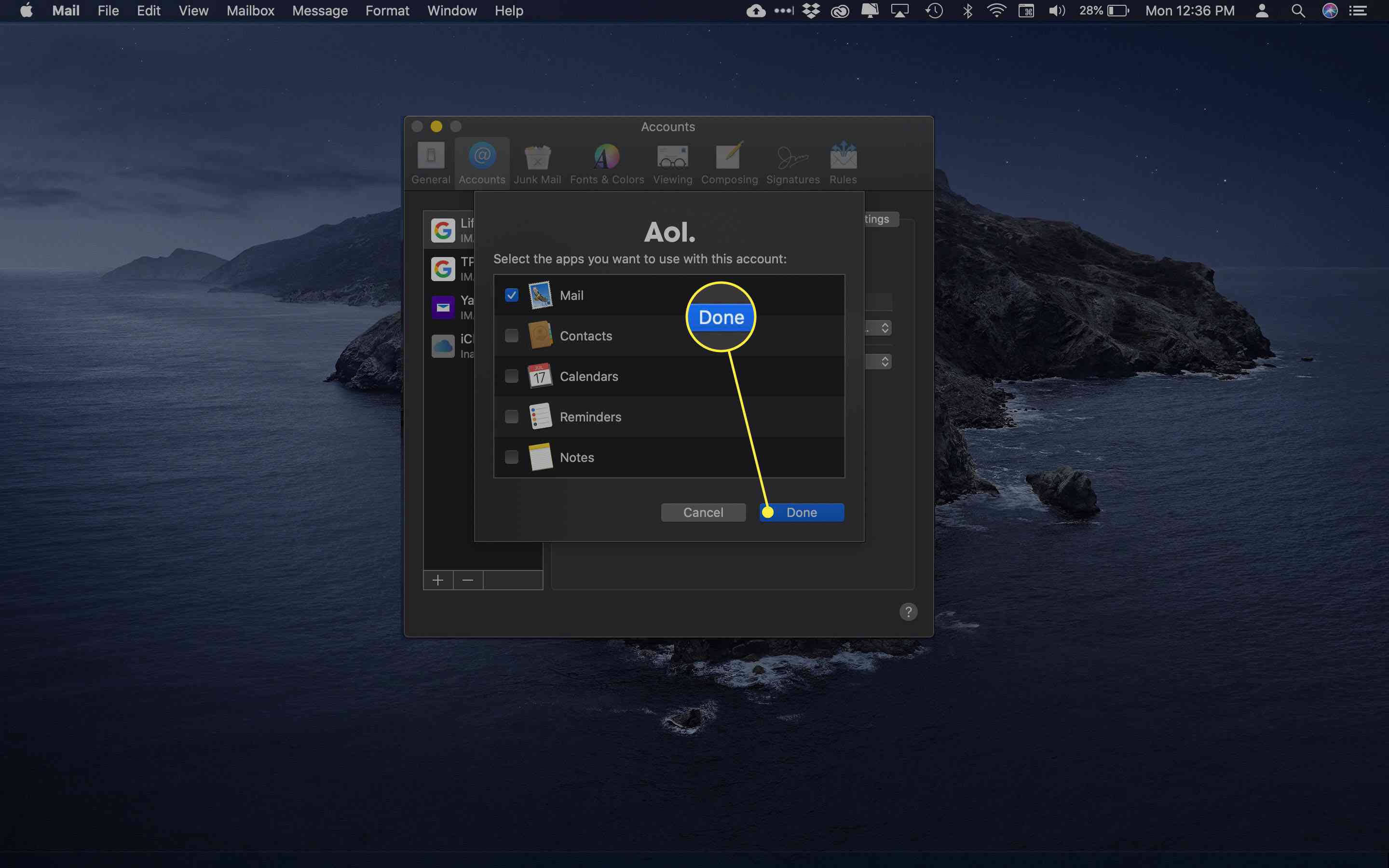
-
Zavřete okno konfigurace účtů.